Reklaam
Faililaiendid on üliolulised, kuna need ütlevad teie arvutile, millised programmid saavad faili avada. Tavaliselt ei pea te Windowsi operatsioonisüsteemis nende kõrval palju tegema vaikimisi programmide seadistamine Kuidas muuta vaikerakendusi ja sätteid Windows 10-sSiit saate teada, kuidas muuta Windows 10 vaikeprogramme, kui te pole rahul sellega, kuidas OS käitub karbist välja. Loe rohkem .
Kuid mõnikord võite leida, et faililaiend ei avane õiges programmis. Või soovite uuesti kontrollida, milline rakendus on teatud tüüpi failide jaoks vaikimisi seatud. Siit leiate lühijuhendi failide seostamise haldamiseks ja lähtestamiseks Windows 10-s.
Kuidas kontrollida / lähtestada failide seoseid Windows 10-s
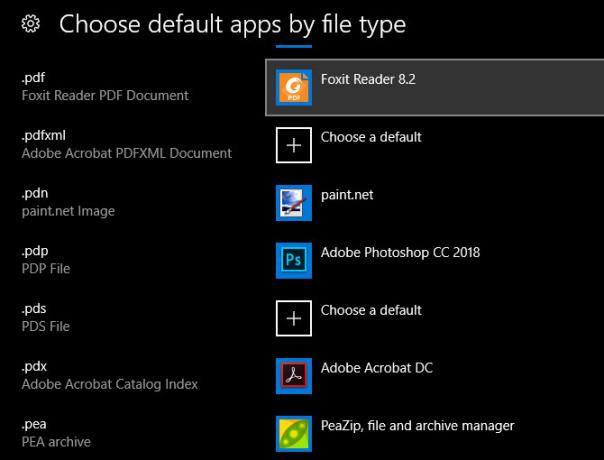
- Ava Seadistused paneel, kasutades Võida + I kui soovite, kiirklahvina.
- Valige Rakendused sisestage ja valige Vaikerakendused vasakul külgribal.
- Siin näete rakendusi, mille olete vaikimisi määranud selliste tavapäraste toimingute jaoks nagu meilimine, muusika kuulamine ja palju muud. Selle muutmiseks klõpsake ühel.
- Failide seoste täieliku loendi vaatamiseks kerige natuke allapoole ja klõpsake nuppu Valige vaikerakendused failitüübi järgi. See võimaldab avada tohutu hulga faililaiendeid, paljudest, millest te pole ilmselt kunagi kuulnud Kuidas avada Windowsi kummalisi failitüüpeArvutid teavad tuhandeid erinevaid failivorminguid. Mõnikord on nii teie kui ka Windows abistamatu, kuidas kummalist faili avada. Siit saate teada, kuidas neid faile avada. Loe rohkem . Sellega seotud programmi muutmiseks võite valida mis tahes kirje.
- Valige vaikerakendused protokolli järgi menüü abil saate valida rakendusi teatud URL-i protokollide (nt.) haldamiseks Mailto ja FTP. Enamasti muutuvad need vaikerakenduste kohandamisel, nii et te ei peaks palju muudatusi tegema.
- Kui valite Seadistage vaikeseaded rakenduse järgi, näete kõiki failitüüpe, mida teatud rakendus saab avada. See võimaldab teil vaikeseadeid hõlpsalt muuta, kui märkate, et mõni programm avaneb, kui see ei peaks, või vastupidi.
- Kui leiate, et teie failide seosed on täiesti segamini, võite klõpsata nupul Lähtesta nuppu, et muuta kõik vaikeseadeteks. See hõlmab Microsofti „soovitusi”, nii et peate vaikebrauseri tagasi Edge'ist tagasi muutma, aga ka muud kategooriad, nagu fotod, videod ja e-post.
Lisateavet leiate meie lehelt täielik juhend failitüüpide seoste fikseerimise kohta Kuidas muuta Windows 10 failiühendusi ja vaikeprogrammeVaikeprogrammid sõltuvad õigetest failitüübi assotsiatsioonidest. Seadistage vaikeprogrammid ja muutke failide seoseid Windows 10-s. Loe rohkem .
Ben on MakeUseOfi peatoimetaja asetäitja ja spondeeritud postijuht. Tal on B.S. aastal arvutiinfosüsteemides Grove City kolledžis, kus ta lõpetas Cum Laude ja oma magistrantuuris autasud. Ta naudib teiste aitamist ja suhtub videomängudesse kui meediumisse kirglikult.


